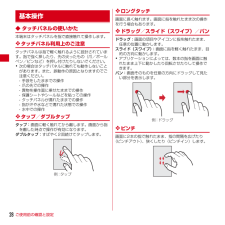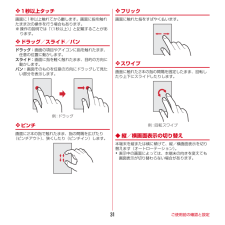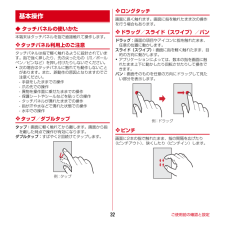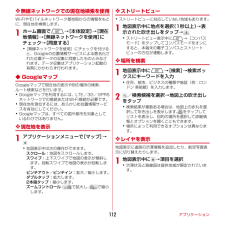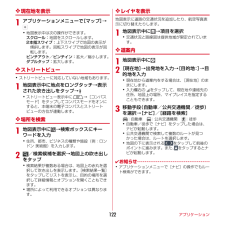Q&A
取扱説明書・マニュアル (文書検索対応分のみ)
"スワイプ" 一致するキーワードは見つかりませんでした。
"スワイプ"6 件の検索結果
ご使用前の確認と設定28◆ タッチパネルの使いかた本端末はタッチパネルを指で直接触れて操作します。❖ タッチパネル利用上のご注意タッチパネルは指で軽く触れるように設計されています。指で強く押したり、先の尖ったもの(爪/ボールペン/ピンなど)を押し付けたりしないでください。・次の場合はタッチパネルに触れても動作しないことがあります。また、誤動作の原因となりますのでご注意ください。- 手袋をしたままでの操作- 爪の先での操作- 異物を操作面に乗せたままでの操作- 保護シートやシールなどを貼っての操作- タッチパネルが濡れたままでの操作- 指が汗や水などで濡れた状態での操作- 水中での操作❖ タップ/ダブルタップタップ:画面に軽く触れてから離します。画面から指を離した時点で操作が有効になります。ダブルタップ:すばやく2回続けてタップします。❖ ロングタッチ画面に長く触れます。画面に指を触れたまま次の操作を行う場合もあります。❖ ドラッグ/スライド(スワイプ)/パンドラッグ:画面の項目やアイコンに指を触れたまま、任意の位置に動かします。スライド(スワイプ):画面に指を軽く触れたまま、目的の方向に動かします。・アプリケ...
ご使用前の確認と設定31❖ 1秒以上タッチ画面に1秒以上触れてから離します。画面に指を触れたまま次の操作を行う場合もあります。※操作の説明では「(1秒以上)」と記載することがあります。❖ ドラッグ/スライド/パンドラッグ:画面の項目やアイコンに指を触れたまま、任意の位置に動かします。スライド:画面に指を軽く触れたまま、目的の方向に動かします。パン:画面そのものを任意の方向にドラッグして見たい部分を表示します。❖ ピンチ画面に2本の指で触れたまま、指の間隔を広げたり(ピンチアウト)、狭くしたり(ピンチイン)します。❖ フリック画面に触れた指をすばやく払います。❖ スワイプ画面に触れた2本の指の間隔を固定したまま、回転したり上下にスライドしたりします。◆ 縦/横画面表示の切り替え本端末を縦または横に傾けて、縦/横画面表示を切り替えます(オートローテーション)。・表示中の画面によっては、本端末の向きを変えても画面表示が切り替わらない場合があります。例:ドラッグ例:回転スワイプ
ご使用前の確認と設定27❖ スワイプ画面に触れた2本の指の間隔を固定したまま、回転したり上下にスライドしたりします。本端末を使うために最初に設定が必要な項目をまとめて設定できます。・各設定はいつでも変更できます。1ホーム画面でm→[本体設定]→[初期設定]2各項目を設定自分からだ設定:自分からだ設定の基本情報やあわせるボイスについて設定します。画面ロックの認証設定:画面ロックについて設定します。セキュリティ解除方法:セキュリティロックの解除方法を設定します。ホーム壁紙:ホーム画面の壁紙を設定します。フォトスクリーン:ロック画面の画像を設定します。電話帳コピー:電話帳のコピーをします。卓上ホルダ充電:卓上ホルダで充電する際の充電方法を設定します。→P24Googleアカウント: Googleアカウントを設定します。❖ その他の初期設定について初期設定の項目以外にも、必要に応じて、次の項目を設定してください。・Eメールのアカウントの設定→P45・Wi-Fi機能の設定→P41・アクセスポイント(APN)の設定→P40◆ ステータスバーのアイコンステータスバーに表示される通知アイコンとステータスアイコンで様々な状態を...
ご使用前の確認と設定32◆ タッチパネルの使いかた本端末はタッチパネルを指で直接触れて操作します。❖ タッチパネル利用上のご注意タッチパネルは指で軽く触れるように設計されています。指で強く押したり、先の尖ったもの(爪/ボールペン/ピンなど)を押し付けたりしないでください。・次の場合はタッチパネルに触れても動作しないことがあります。また、誤動作の原因となりますのでご注意ください。- 手袋をしたままでの操作- 爪の先での操作- 異物を操作面に乗せたままでの操作- 保護シートやシールなどを貼っての操作- タッチパネルが濡れたままでの操作- 指が汗や水などで濡れた状態での操作- 水中での操作❖ タップ/ダブルタップタップ:画面に軽く触れてから離します。画面から指を離した時点で操作が有効になります。ダブルタップ:すばやく2回続けてタップします。❖ ロングタッチ画面に長く触れます。画面に指を触れたまま次の操作を行う場合もあります。❖ ドラッグ/スライド(スワイプ)/パンドラッグ:画面の項目やアイコンに指を触れたまま、任意の位置に動かします。スライド(スワイプ):画面に指を軽く触れたまま、目的の方向に動かします。・アプリケ...
アプリケーション112❖ 無線ネットワークでの現在地検索を使用Wi-Fiやモバイルネットワーク基地局からの情報をもとに、現在地を検索します。1ホーム画面でm→[本体設定]→[現在地情報]→[無線ネットワークを使用]にチェック→[同意する]・[無線ネットワークを使用]にチェックを付けると、Googleの位置情報サービスによる匿名化された位置データの収集に同意したものとみなされます。データ収集はアプリケーション起動の有無にかかわらず行われます。◆ GoogleマップGoogleマップで現在地の表示や別の場所の検索、ルート検索などを行います。・Googleマップを利用するには、LTE/3G/GPRSネットワークでの接続またはWi-Fi接続が必要です。・現在地を測位するには、あらかじめ位置情報サービスを有効にしてください。・Googleマップは、すべての国や都市を対象としているわけではありません。❖ 現在地を表示1アプリケーションメニューで[マップ]→・地図表示中は次の操作ができます。スクロール:地図をスクロールします。スワイプ:上下スワイプで地図の表示が傾斜します。回転スワイプで地図の表示が回転します。ピンチアウト...
アプリケーション122❖ 現在地を表示1アプリケーションメニューで[マップ]→・地図表示中は次の操作ができます。スクロール:地図をスクロールします。2本指スワイプ: 上下スワイプで地図の表示が傾斜します。回転スワイプで地図の表示が回転します。ピンチアウト/ピンチイン:拡大/縮小します。ダブルタップ:拡大します。❖ ストリートビュー・ストリートビューに対応していない地域もあります。1地図表示中に地点をロングタッチ→表示された吹き出しをタップ→・ストリートビュー表示中にm→[コンパスモード]をタップしてコンパスモードをオンにすると、本端末の電子コンパスとストリートビューの方位が連動します。❖ 場所を検索1地図表示中に→検索ボックスにキーワードを入力・住所、都市、ビジネスの種類や施設(例:ロンドン 美術館)を入力します。2/検索候補を選択→地図上の吹き出しをタップ・検索結果が複数ある場合は、地図上の赤丸を選択して吹き出しを表示します。[検索結果一覧]をタップしてリストを表示し、目的の場所を選択して詳細情報とオプションを開くこともできます。・場所によって利用できるオプションは異なります。❖ レイヤを表示地図表示に道路...
- 1